新 CPU 後 Windows PC 無法啟動

如果您最近升級或更改了 CPU,並且您的 Windows 11/10 電腦無法啟動,那麼這篇文章將幫助您解決問題。

在開始之前,我們先來看看啟動失敗的可能原因。
- CPU 插槽或接腳損壞:如果 CPU 插槽或接腳損壞,可能會導致處理器與主機板之間的通訊失敗。因此,一旦開機,系統可能無法初始化,即使多次嘗試,也會導致啟動過程中完全斷電。
- BIOS 或 UEFI 不相容或過時:過時的 BIOS 可能沒有 CPU 所需的必要工具或微代碼更新,以便在系統開機後進行初始化,因此可能無法繼續啟動程序。
- CPU 電源不足:更換到新 CPU 可能需要比目前系統提供的電源更多的電源。如果主機板無法提供足夠的電源或插槽不是為新 CPU 的電壓設計的,這可能會導致啟動失敗。
修復 Windows PC 在新 CPU 後無法啟動的問題
由於錯誤的原因可能是由於硬體或 BIOS 問題,因此可以執行以下步驟來修復該錯誤:
- 斷開外圍設備和電纜
- 重置 CMOS 跳線
- 檢查另一個系統中的CPU
- 切換到 CSM 或傳統啟動
- 更新BIOS
1]斷開外圍設備和電纜
為了確認問題的原因不是由於任何其他週邊設備的故障而發生,我們可以透過以下方式開始故障排除過程:
- 斷開電腦上的所有電纜(鍵盤除外)。
- 電源線也需要斷開,然後在幾分鐘後重新連接。
- 現在可以開啟系統來檢查是否出現Windows標誌。如果出現 Windows 徽標,則問題可能與週邊裝置有關。
- 現在可以將電纜一條一條地連接起來。如果連接特定電纜後問題再次出現,我們可以確定問題出在該電纜本身,因此更換它可以解決問題。
2]重置CMOS跳線

重置 CMOS 跳線會清除手動變更。這樣做會強制 BIOS 使用其預設設置,這些設置針對各種 CPU 進行了最佳化,從而消除了相容性問題。
- 關閉系統電源並打開機櫃蓋。
- 找到 CMOS 跳線,這是 CMOS 電池旁邊的 3 針組合。
- 將跳線從預設的 1-2 位置(覆蓋引腳)移至 2-3 位置(跳線覆蓋引腳 2-3 而不是 1-2)。
- 等待幾分鐘,然後將跳線移回預設位置 (1-2),完成後開啟系統電源。
3]切換到CSM或Legacy Boot
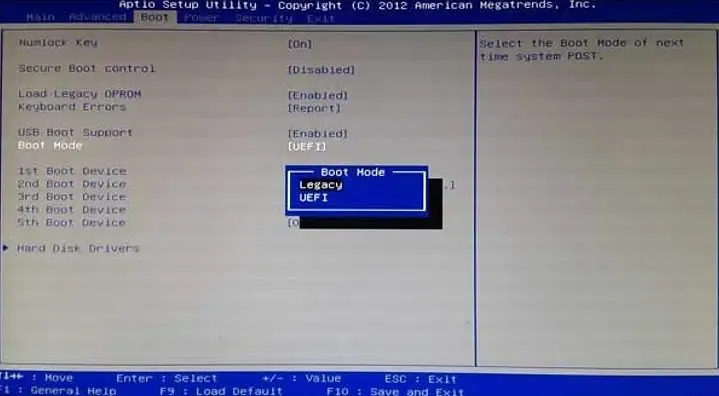
顧名思義,CSM 或相容性支援模組是一個橋樑,允許舊的基於 BIOS 的作業系統在現代基於 UEFI 韌體的系統上運作。傳統的基於 BIOS 的啟動過程涉及將作業系統和裝置驅動程式從主啟動記錄 (MBR) 載入到儲存裝置。
從 UEFI 切換到 CSM 允許系統恢復到類似 BIOS 的模式,從而與舊的硬體和驅動程式相容。 CSM也提供了更靈活的啟動選項,可以幫助系統在啟動過程中識別並初始化新的CPU。
- 重新啟動系統並按DEL或F2鍵進入BIOS/UEFI。
- 檢查「啟動」部分下的「啟動模式」或「類型」等選項(選項可能因製造商而異)。
- 使用箭頭鍵導覽「啟動模式」選項,按 ENTER 鍵,然後選擇「LEGACY」選項。
- 按F10儲存變更並重新啟動系統以檢查問題是否已解決。
4]更新BIOS或UEFI
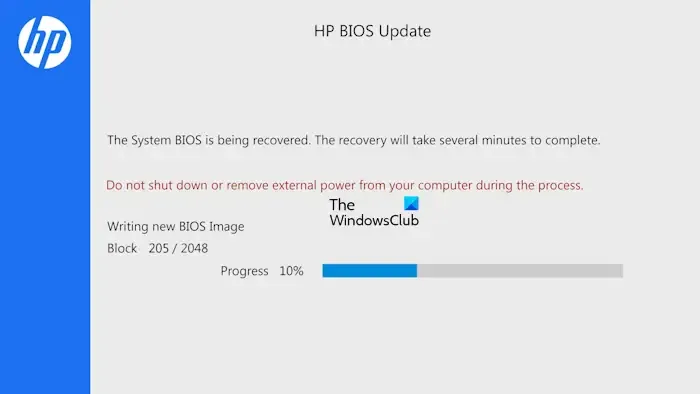
有時,新增的 CPU 可能與目前安裝的 BIOS 版本不相容。更新它可以改善處理器和主機板之間的通信,添加對新 CPU 型號的支持,並允許正確初始化。
反過來,這可以讓硬體組件相互識別並協同工作,從而解決啟動問題。可以查閱主機板手冊或相關網站來清楚了解更新BIOS的方法。
5]用另一個系統檢查CPU
如果上述步驟無法解決問題,縮小問題範圍的有效方法是將所述 CPU 安裝在另一個健康的系統中。如果此系統中出現相同的啟動問題,則問題出在 CPU 本身。但是,如果新 CPU 在新系統上安裝後運作正常,我們就可以確定問題出在硬體或 BIOS 上。
我希望這篇文章能幫助您解決 CPU 啟動問題。
安裝新CPU時需要重置CMOS嗎?
通常,除非手動調整電壓或時鐘設置,否則 BIOS 將在啟動時讀取 CPUID 字串,並使用其內部查找表自動將所有參數配置為正確的值。
死CPU會啟動嗎?
從技術上講,不會,但確定 CPU 是否已損壞的唯一方法是請求支援人員進行檢查。因此,如果您想知道 CPU 是否因 PC 無法啟動而死機,那麼最好也檢查其他事項。



發佈留言